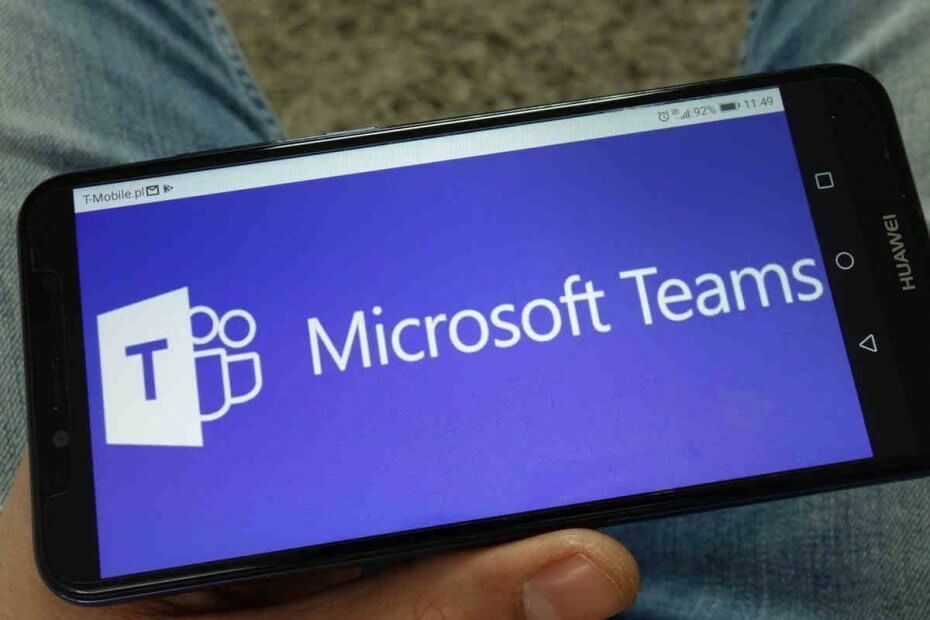- Si eres miembro de un equipo, Slack es sin duda una de las mejores herramientas que puedes utilizar para la colaboración.
- Los emojis son una parte importante de Slack y, en este artículo, le mostraremos cómo utilizarlos correctamente para reaccionar rápidamente a los mensajes.
- Slack es excelente si desea comunicarse con su equipo, pero si está buscando herramientas similares, le sugerimos que consulte nuestra software de productividad centro.
- Si está interesado en más guías sobre cómo utilizar Slack, le sugerimos que consulte nuestras Buje de guías flojas para obtener más información útil.

Este software mantendrá sus controladores en funcionamiento, lo que lo mantendrá a salvo de errores comunes de la computadora y fallas de hardware. Verifique todos sus controladores ahora en 3 sencillos pasos:
- Descarga DriverFix (archivo de descarga verificado).
- Hacer clic Iniciar escaneo para encontrar todos los controladores problemáticos.
- Hacer clic Actualizar los controladores para conseguir nuevas versiones y evitar averías en el sistema.
- DriverFix ha sido descargado por 0 lectores este mes.
La holgura aplicación de mensajería instantánea tiene una gran cantidad de emoji para que los agregue a sus propios mensajes. También puede agregar reacciones emoji a otros mensajes de usuario. Por ejemplo, puede agregar una reacción de emoji de risa a una broma hilarante dentro de un canal.
Las reacciones de emoji proporcionan una alternativa rápida y sencilla a la introducción de texto todo el tiempo, y es fácil de utilizar en Flojo.
¿Cómo puedo usar las reacciones emoji en Slack?
1. Agrega una reacción de emoji
- Para agregar una reacción de emoji al mensaje de alguien, coloque el cursor sobre él. Luego, la barra que se muestra a continuación aparecerá en Slack.

- Haga clic en el Agregar reacción en la barra de menú para abrir el panel de emojis a continuación.

- Seleccione un emoji allí para agregarlo al mensaje. La reacción del emoji se incluye dentro de un círculo azul.

- Tenga en cuenta que también puede agregar varias reacciones emoji a párrafos alternativos dentro del mismo mensaje. Coloca el cursor sobre otro párrafo para agregarle una reacción de emoji.
2. Eliminar una reacción de emoji
Para eliminar una reacción de emoji, haga clic en el emoji. Eso es todo lo que necesitas hacer para borrarlo. No puedes eliminar las reacciones de emoji agregadas por otros miembros.
3. Comprueba quién adjuntó una reacción de emoji
- Puede verificar quién adjuntó una reacción de emoji a su propio mensaje colocando el cursor sobre él. Luego, una etiqueta negra le dirá quién agregó la reacción de emoji al mensaje, como se muestra directamente a continuación.

- Para abrir una lista completa de reacciones emoji recientes adjuntas a sus mensajes, haga clic en el Mostrar actividad botón en la toma directamente debajo.

- Para saltar al canal que incluye la reacción de emoji dentro de la barra lateral Actividad, mueva el cursor a la parte superior derecha del cuadro de actividad y haga clic en el Saltar botón.

En general, las reacciones de los emoji son una característica divertida y práctica de Slack. A veces, pueden ofrecer una alternativa a la introducción de texto en Slack. También puedes decorar tus propios mensajes con reacciones emoji.
Preguntas frecuentes
Para usar Slack, simplemente descargue la aplicación dedicada, cree su espacio de trabajo y canales y agregue a los miembros de su equipo.
Haga clic en la flecha hacia abajo junto al nombre de su espacio de trabajo y elija Personalizar Slack> Agregar Emoji personalizado. Ingrese el nombre de su emoji y cargue la imagen deseada que desea usar como emoji.
Haz clic en tu nombre de Slack en la esquina superior izquierda y elige Editar estado. Haga clic en emoji junto a su nombre y ahora seleccione el emoji deseado.
Para usar GIF en Slack Slack, ubique Giphy en el directorio de aplicaciones de Slack y haga clic en Agregar a Slack> Agregar integración de Giphy. Para agregar un GIF, simplemente use el comando / giphy.